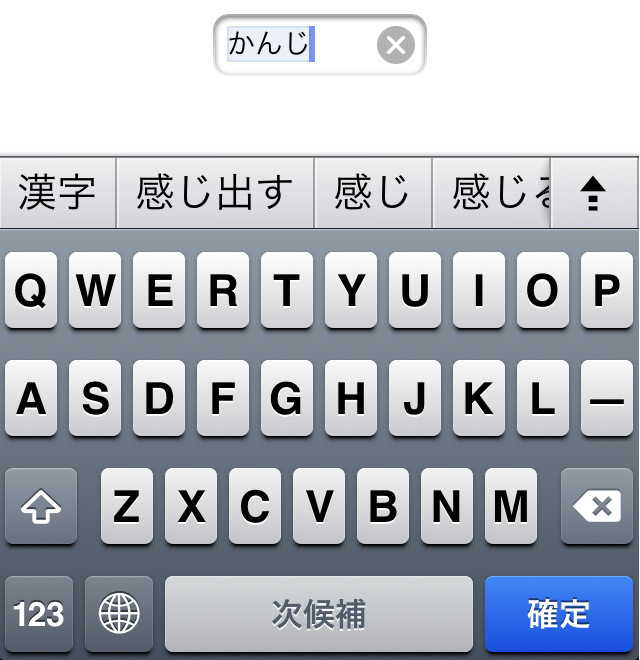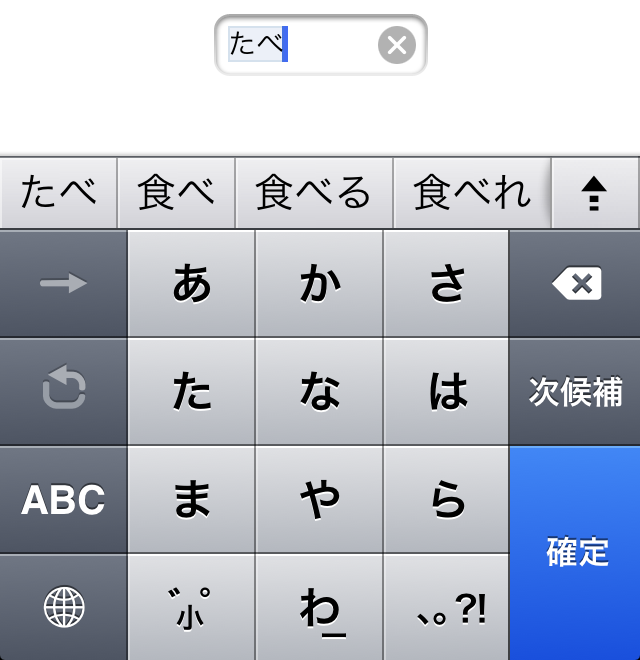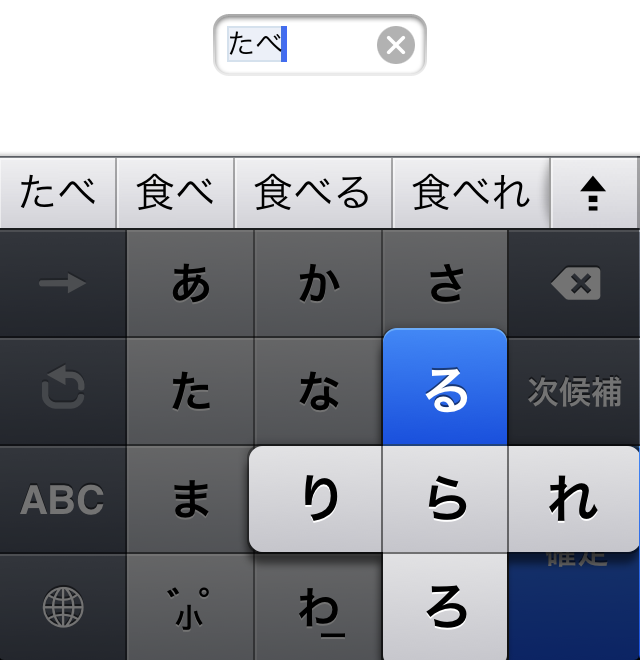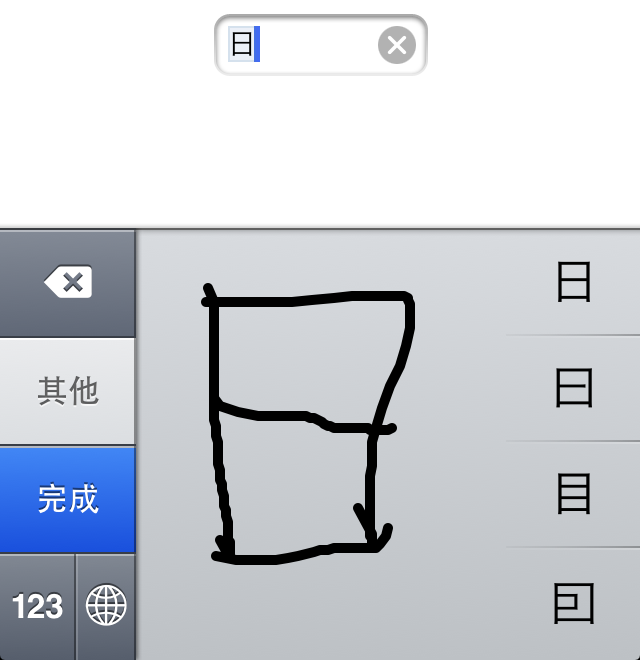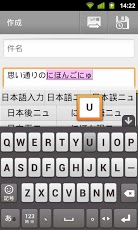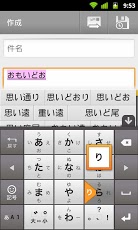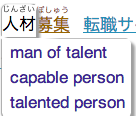Note: le dictionnaire en ligne est sur une autre page de ce site.
Apprendre sur votre iPhone/iPad
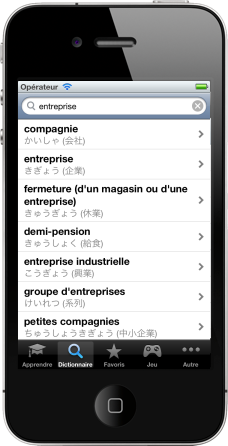
JapanEasy est notre appli préférée pour apprendre le japonais sur iPhone/iPad du fait de son dictionnaire en français le plus fourni et des nombreuses listes de vocabulaire et de kanji (JLPT, ...) à apprendre sous forme de flashcards.
Plus de renseignements sur le site de l'application.
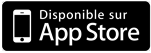
Ecrire sur ordinateur / smartphone
- Sur Windows
- Options linguistiques et régionales, ajouter le japonais, ... Puis le mettre dans la barre des langues. Affectez un raccourci au changement français - japonais, japonais - français. Ecrivez ensuite en phonétique et ça écrit tout seul en
hiragana (ou en katakana si vous avez mis les majuscules). Tapez sur espace pour écrire votre mot en kanji.
Vous aurez peut-être à réinsérer le cd de Windows ou à télécharger des kits sur le site de Microsoft.
Attention, le clavier est "anglais" (A-Q W-Z ,-M ...) pour taper du japonais.
- Sur Mac
- Préférences Système -> Langue et texte -> onglet "Méthodes de saisie". Choisissez "Kotoeri". Vous pouvez passer du français au japonais en cliquant sur le petit drapeau en haut à droite de votre écran ou affecter un raccourci clavier pour passer de l'un à l'autre (toujours dans le même onglet). Alt+Pomme+Espace est assez pratique.
Entrez votre texte en romaji (tapez "kanji" par exemple) et après il faut presser la barre d'espace pour changer entre hiragana et kanji, et rentrer son texte en majuscules pour qu'il soit en katakana.
Allez dans "Préférences Kotoeri" (sur le petit drapeau japonais) pour modifier 2/3 options : ne pas avoir à taper Q au lieu de A comme c'est peut être le cas (changer "disposition du clavier" Romaji -agt; Français), et si vous préférez taper directement en japonais (une touche = un kana directement), changer "Style de saisie" : Frappe Romaji -> Frappe Kana.
Vous avez aussi un dictionnaire japonais-anglais d'office sous mac (le dictionnaire usuel, activez le peut-être dans les préférences du Dictionnaire) et il y a des exemples pour tous les mots que vous rechercherez ! Cherchez simplement un mot en japonais avec spotlight.
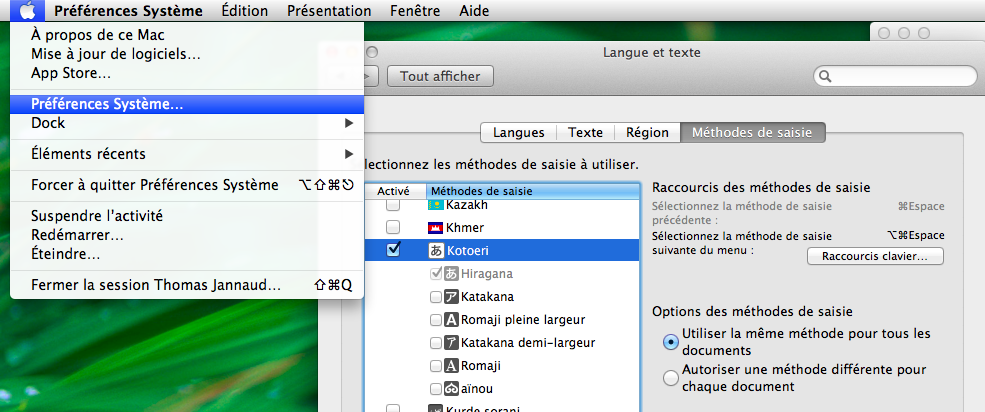
- Sur iPhone
- Dans les
 préférences de l'iPhone : Général -> Clavier -> Claviers -> Ajouter un clavier -> Japonais (Romaji) ou Japonais (Kanas), ou Chinois traditionnel (manuscrit).
préférences de l'iPhone : Général -> Clavier -> Claviers -> Ajouter un clavier -> Japonais (Romaji) ou Japonais (Kanas), ou Chinois traditionnel (manuscrit).
Une fois cela fait on peut écrire en japonais dans toutes les apps (email, sms, ...). Pour passer du clavier français à un des claviers japonais, il faut taper sur le globe terrestre à gauche à côté de la barre espace.
-
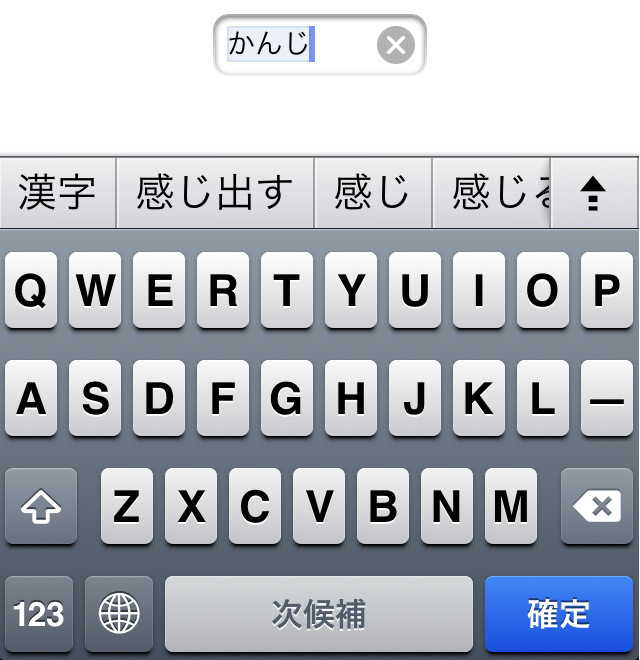
Clavier "Romaji"
On a tapé "kanji" littéralement.
-
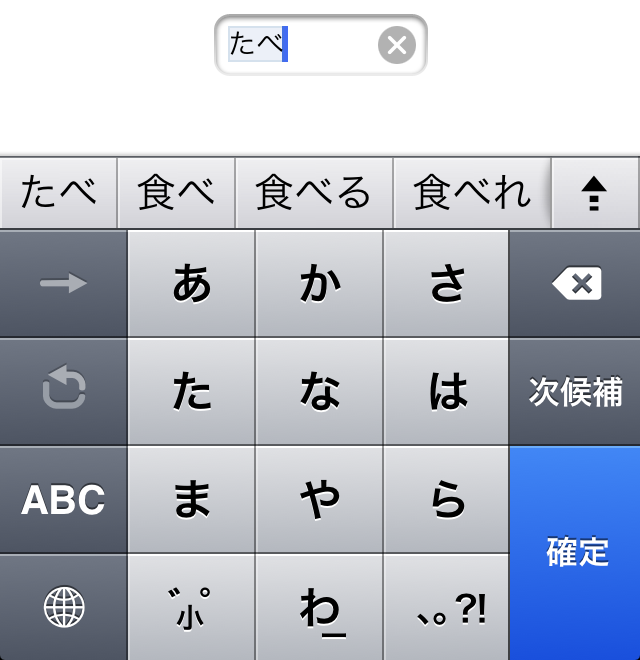
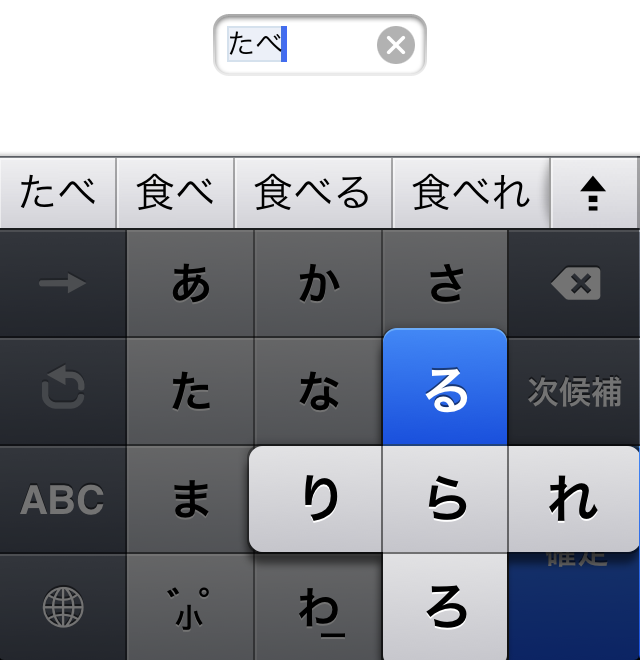
Clavier "Kana"
Pour faire "ru", cliquez sur "ra" puis sélectionnez.
-
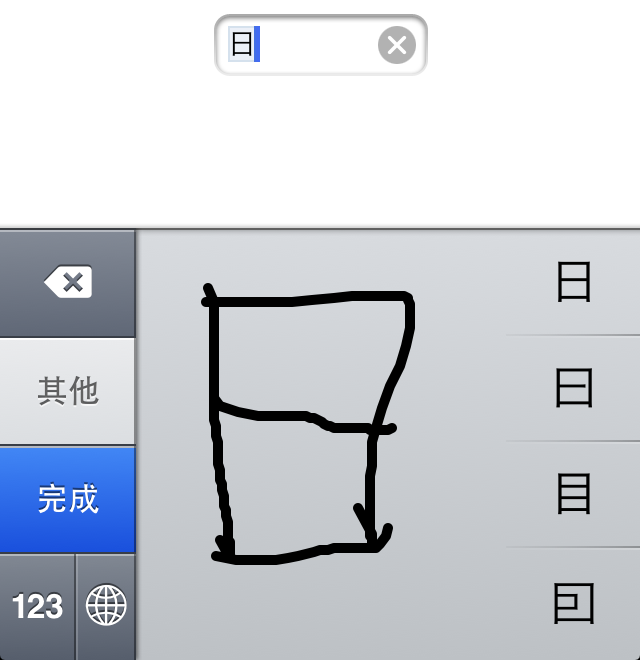
Clavier "Kanji".
Tracez puis sélectionnez.
- Sur Android
- Téléchargez et installez Google Japanese Input sur le Store (gratuit).
Une fois cela fait, appuyez longtemps sur la barre d'espace du clavier Français, le menu "Sélectionner une autre source de saisie" va apparaitre. Cliquez dessus et sélectionnez Japonais.
Pour revenir au clavier Français cliquez longtemps sur le petit icône tout en bas à gauche (あ A 1) et faites la même manip en voyant le menu apparaître. C'est par ce dernier menu que vous pouvez accéder à tout un tas de préférences (avoir le clavier kana ou romaji, ...).
-
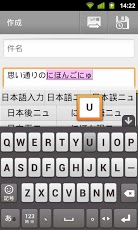
Clavier "Romaji"
On a tapé "nihongonyu" littéralement.
-
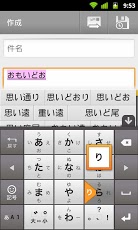
Clavier "Kana"
Pour faire "ru", cliquez sur "ra" puis sélectionnez.
Lire du Japonais sur votre ordinateur
On explique ici comment vous aider à lire du Japonais, pour que vous le compreniez / fassiez la traduction dans votre tête tout seul. Si vous cherchez juste à avoir une traduction sans faire d'effort ou parce que vous n'êtes pas en train d'apprendre le japonais, Google Traduction est fait pour vous !
Les pages web
Chrome et Firefox possèdent des extensions pour lire le japonais. Safari et Internet Explorer sont à la traîne et à ce jour (9 Janvier 2013) des équivalents n'existent toujours pas. De quoi souvent vous faire changer de navigateur.
- L'infobulle avec prononciation et définition (en anglais) apparait quand votre souris survole un mot, même écrit en kanji ! Indispensable, même pour ceux qui ont peur de se laisser envahir par les extensions.

Pour Firefox : Téléchargez l'extension et le dictionnaire qui va avec : cliquez sur Rikaichan et prenez le dictionnaire et si vous souhaitez téléchargez aussi le "Names dictionary" pour lire les noms propres.
Pour Google Chrome : l'extension inclut les 2 dictionnaires sans rien faire de plus.
Pour info, dans les 2 cas cliquez sur l'icône de l'extension pour l'activer / la désactiver.
Quand votre souris est sur un mot, appuyez 2 fois sur Shift pour passer de l'affichage des mots à l'affichage des noms.
- Les furigana dans la page. Pour Firefox et Google Chrome. Plus difficile à utiliser mais intéressant.

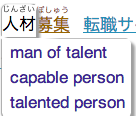
Autre fichiers : email, document word... en japonais
La méthode précédente est très pratique pour lire les sites web mais comment faire lorsque l'on a du texte qui provient d'une autre source (ex : document Word) ? Les extensions précédentes étant si pratiques que le mieux jusqu'à présent est de copier coller le texte que vous souhaitez lire sur une page web où il y a une grande zone texte, pour ensuite pouvoir mettre la souris sur les mots que l'on a écrits et avoir la traduction. Il vous faut télécharger les plug-ins au préalable.
P.S : La recopie de la zone texte sur la droite est utile car certaines extensions ne fonctionnent pas sur les zones texte.
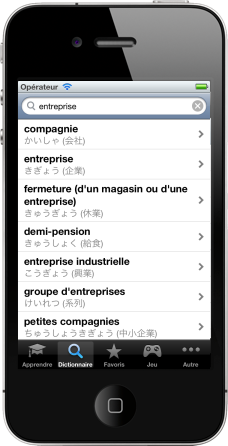

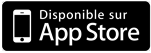
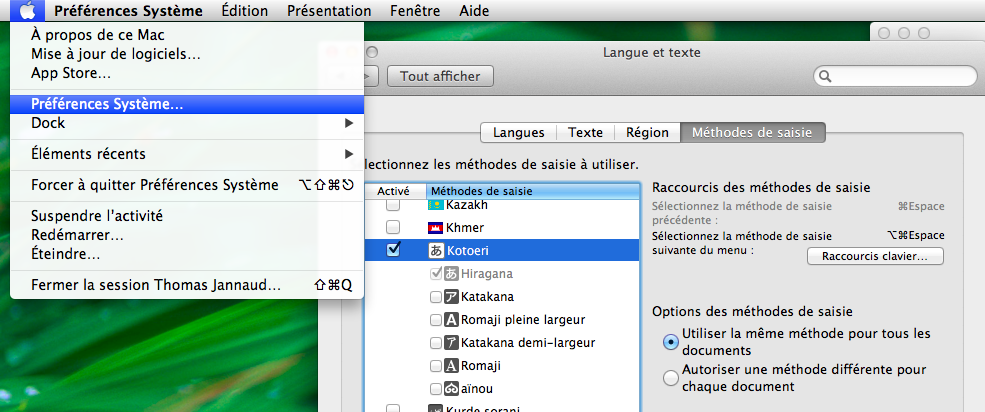
 préférences de l'iPhone : Général -> Clavier -> Claviers -> Ajouter un clavier -> Japonais (Romaji) ou Japonais (Kanas), ou Chinois traditionnel (manuscrit).
préférences de l'iPhone : Général -> Clavier -> Claviers -> Ajouter un clavier -> Japonais (Romaji) ou Japonais (Kanas), ou Chinois traditionnel (manuscrit).